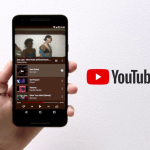Το Galaxy Watch 4 είναι, στο σύνολό του, μια εξαιρετική συσκευή. Ωστόσο, η υπαγόρευση και το στοκ πληκτρολόγιο δεν είναι δυνατά σημεία του ρολογιού σε οποιαδήποτε χωρητικότητα. Ευτυχώς, όσοι θέλουν ένα πλήρες πληκτρολόγιο QWERTY για το Galaxy Watch έχουν διαθέσιμες επιλογές. Αυτός ο οδηγός θα σας δείξει πώς ακριβώς να ρυθμίσετε το πληκτρολόγιο QWERTY του Gboard στο Galaxy Watch.
Προεπιλεγμένο πληκτρολόγιο στο Galaxy Watch
Το προεπιλεγμένο πληκτρολόγιο στο Galaxy Watch 4 είναι ένα παραδοσιακό στυλ πληκτρολογίου T9. Αυτό μπορεί να έχει νόημα με κάποιους τρόπους, καθώς προσπαθείτε να χρησιμοποιήσετε όσο το δυνατόν περισσότερο χώρο στην οθόνη του ρολογιού. Δεδομένου ότι η οθόνη του Galaxy Watch 4 Classic δεν είναι τεράστια, δεν υπάρχει πολύς χώρος για εργασία.
Φυσικά, η τεχνολογία, γενικά, έχει απομακρυνθεί από το T9 συνολικά και επέλεξε διαφορετικά στυλ. Για μικρότερες οθόνες, πολλές συσκευές χρησιμοποιούν πληκτρολόγηση με σάρωση σε πληκτρολόγιο QWERTY ή φυσική γραφή – η τελευταία είναι εξαιρετικά αργή. Μπορείτε επίσης να χρησιμοποιήσετε φωνητική υπαγόρευση για να στείλετε μηνύματα και να αναζητήσετε τα ερωτήματά σας, ωστόσο, από την εμπειρία μου, το Samsung Galaxy Watch 4 δεν ήταν ο καλύτερος φίλος μου όσον αφορά την ακριβή μεταγραφή όσων λέω.
Χρήση του Gboard στο Galaxy Watch
Η ομορφιά του Wear OS είναι η δυνατότητα χρήσης εφαρμογών τρίτων, ακόμη και όταν πρόκειται για αλλαγή βασικών λειτουργιών. Σε αυτήν την περίπτωση, μπορείτε να κάνετε λήψη της εφαρμογής Gboard για το Galaxy Watch σας και να χρησιμοποιήσετε το πλήρες πληκτρολόγιο QWERTY, αντί να χρειάζεται να χρησιμοποιήσετε την τρέχουσα διάταξη T9 της Samsung.
Το πρώτο βήμα σε αυτή τη διαδικασία είναι να κατεβάσετε το Gboard στο Galaxy Watch. Δεν χρειάζεται να χρησιμοποιήσετε ακόμα το ρολόι σας. η διαδικασία μπορεί να ολοκληρωθεί στο τηλέφωνό σας. Στη συσκευή σας, μεταβείτε στο Google Play Store και βρείτε την εφαρμογή Gboard. Θα πρέπει να δείτε ένα αναπτυσσόμενο μενού δίπλα στο Διαθέσιμο σε περισσότερες συσκευές. Πατήστε το και βρείτε το ρολόι σας σε αυτήν τη λίστα. Πατήστε Εγκατάσταση δίπλα στο ρολόι σας.
Η εγκατάσταση δεν πρέπει να διαρκέσει πολύ, αλλά μπορεί να διαρκέσει μερικά λεπτά. Αυτή η μέθοδος εγκατάστασης δεν λειτουργεί αμέσως στο ρολόι σας, αλλά δεν απαιτεί ούτε πολύ χρόνο.
Μόλις εγκατασταθεί το Gboard στο Galaxy Watch σας, μπορείτε να ολοκληρώσετε την υπόλοιπη ρύθμιση:
1. Στο τηλέφωνό σας, κατευθυνθείτε στην εφαρμογή Samsung Wearable.
2. Κάτω από το ρολόι σας, πατήστε Ρυθμίσεις παρακολούθησης.
3. Αναζητήστε το General και πατήστε το.
4. Στη μέση της σελίδας, βρείτε και πατήστε Λίστα πληκτρολογίου και προεπιλογή.
5. Πατήστε Προεπιλεγμένο πληκτρολόγιο και αλλάξτε το σε Gboard.
6. Επιβεβαιώστε τα δικαιώματα που ζητήθηκαν.
7. Επιστρέψτε στη λίστα Πληκτρολόγιο και την προεπιλεγμένη σελίδα. Πατήστε Gboard στο κάτω μέρος για να σας ζητηθεί η εφαρμογή στο ρολόι σας.
8. Στο ρολόι σας, επιβεβαιώστε τις ρυθμίσεις σας.
Μόλις το κάνετε αυτό, κάθε εφαρμογή που σας απαιτεί να πληκτρολογήσετε κάτι θα σηκώσει το πληκτρολόγιο QWERTY του Gboard στο Galaxy Watch. Ίσως χρειαστεί να συνηθίσετε να πληκτρολογείτε με τόσο μικρά περιθώρια, αλλά μόλις το κάνετε, είναι πολύ πιο γρήγορο από το προεπιλεγμένο πληκτρολόγιο T9 στο Galaxy Watch.
Η Samsung θα προσθέσει σύντομα την επιλογή QWERTY στο προεπιλεγμένο πληκτρολόγιο
Η Samsung σχεδιάζει να κυκλοφορήσει μια ενημέρωση πολύ σύντομα που επεκτείνει το τρέχον πληκτρολόγιο Galaxy Watch με λειτουργικότητα QWERTY. Μέχρι να κυκλοφορήσει αυτή η ενημέρωση, το Gboard είναι ο καλύτερος τρόπος για πολλούς χρήστες. Το One UI Watch 4.5 ανακοινώθηκε επίσημα σήμερα και μαζί του έρχεται ένα προσαρμοσμένο πληκτρολόγιο Galaxy Watch, μεταξύ μερικών άλλων δροσερών νέων προσθηκών. Αν και η ενημέρωση έχει ανακοινωθεί, δεν είναι πιθανό να την δούμε να κυκλοφορεί για μερικούς μήνες τώρα.
Μέχρι να έρθει η ώρα, το Gboard είναι η αγαπημένη μας επιλογή για την προσθήκη ενός πληκτρολογίου QWERTY στο Galaxy Watch 4. Δεν είναι δύσκολο να εγκατασταθεί και λειτουργεί πολύ καλά από τη στιγμή της εγκατάστασής του, καθιστώντας το την τέλεια προσθήκη στο Galaxy Watch.